『デスクトップのアイコンをダブルクリックすれば、ウィンドウが開く』。 これは、Windowsに慣れた方には常識に思えますが、パソコン初心者にはこのダブルクリックの操作が意外にむずかしいのです。
私もパソコン操作を教えていて、毎年、数名の学生がダブルクリックに戸惑っているのを見かけます。学生のような若い人でも戸惑うのですから、お年をめした方にはダブルクリックはかなりむずかしいと思います。
また、ダブルクリックは思いのほか筋肉の緊張を強いるようで、私自身、2~3年前にダブルクリックのし過ぎで腕の筋を痛めた経験があります。この時は、ダブルクリックするたびに腕が痛く、仕事ができませんでした。
毎日、パソコンを操作していてダブルクリックを多用する方は、たまには、他の方法でウィンドウを開くように設定して、腱鞘炎の予防をしてはどうでしょうか? 今回は、ダブルクリックをしなくても、ウィンドウを開く方法を紹介します。
キーボードと併用する
ダブルクリックをしないでウィンドウを開く第一の方法は、クリックでアイコンを選択した後、[Enter]キーを押す方法です。マウスとキーボードを併用するので、少し面倒ですが、これでダブルクリックと同様の効果があります。
右クリックで開く
次は、アイコンを右クリックしてショートカットメニューを表示させ、[開く]メニューをクリックする方法です。[開く]メニューをクリックする代わりに[O]キーを使うこともできます。
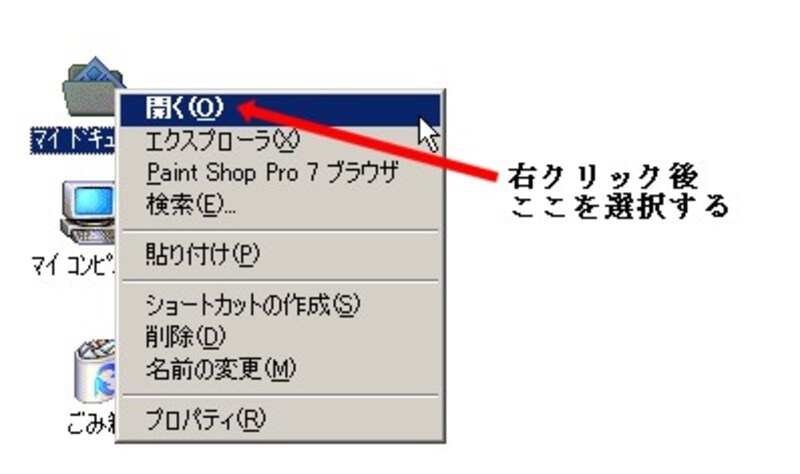
シングルクリックモードに設定する
パソコンを主にインターネットとメールでのみ使用している方は、従来のダブルクリックモードをやめてシングルクリックモードで操作すると便利です。シングルクリックモードは、アイコンをポイントすることで選択し、1回クリックするだけでウィンドウを開くことができる操作方法です。
シングルクリックモードにすると、Internet Explorerでリンク先のページを開くのと同じ感覚でウィンドウを開くことができます。
Windows 95/98では、[スタート]ボタン→[設定]→[フォルダオプション]でダイアログボックスを表示させ、[全般]パネルの下にある[設定]ボタンをクリックしてから、[カスタム設定]の[ポイントして選択し、シングルクリックで開く]ボタンをオンにします。
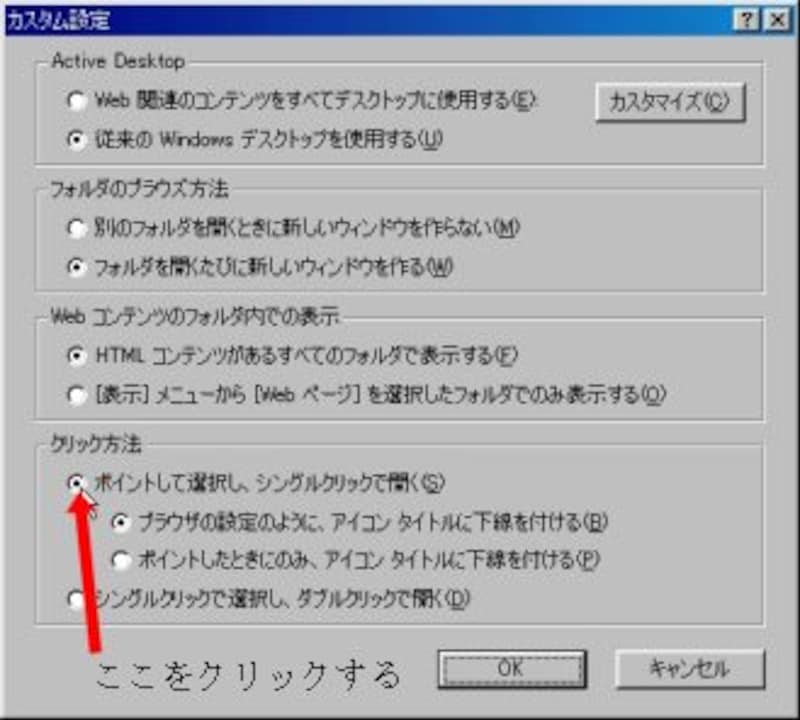
Windows Meでは、ウィンドウメニューの[ツール]→[フォルダオプション]を選択すると設定ダイアログボックスが表示されます。






